표 셀 안의 여백 2mm로 했는데 자꾸 1.8로 했다고 뜨고요
그리고 누름틀은 보이는 김우경(Kim Woogyung) 파트장 으로 했는데
이름(영문)직책 으로 입력해야 한다고 뜨고요.
왜 틀린지 모르겠어요
안녕하세요. 길벗 수험서 운영팀입니다.
1. 표의 안 여백은 '표/셀 속성' 대화상자의 '표' 탭에서 '모든 셀의 안 여백'을 지정해야 합니다.
표 안에 커서를 놓고 [Ctrl]+[N], [K]를 눌러 나타나는 '표/셀 속성' 대화상자의 '표' 탭에서 '모든 셀의 안 여백'을 2로 지정하세요.
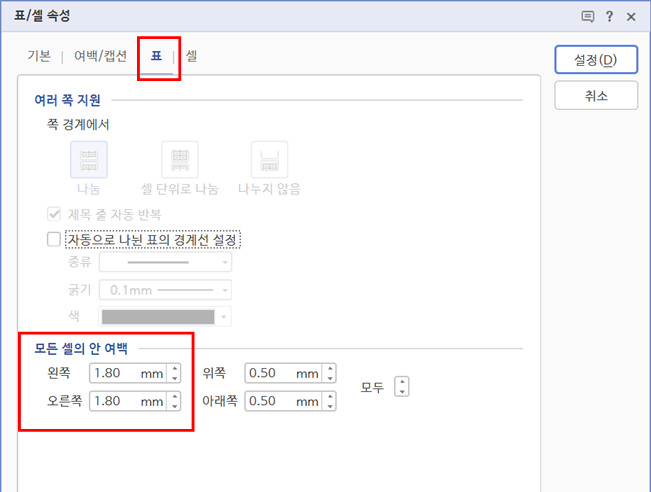
2. 누름틀은 '필드 입력' 대화상자에 '입력할 내용의 안내문' 내용을 입력하여 누름틀을 만들고, 만들어진 누름틀 안에 '입력 데이터' 내용을 입력하면 됩니다.
누름틀을 잘못 지정한 경우 삭제한 후 다시 만들어야 합니다.
우선 이미 만들어진 누름틀을 삭제하세요.
그리고 '필드 입력' 대화상자를 호출하여 '입력할 내용의 안내문'에 '이름(영문) 직책'을 입력한 후 <넣기>를 클릭하여 누름틀을 만드세요.
만들어진 누름틀에 '김우경(Kim Woogyung) 파트장을 입력하면 됩니다.
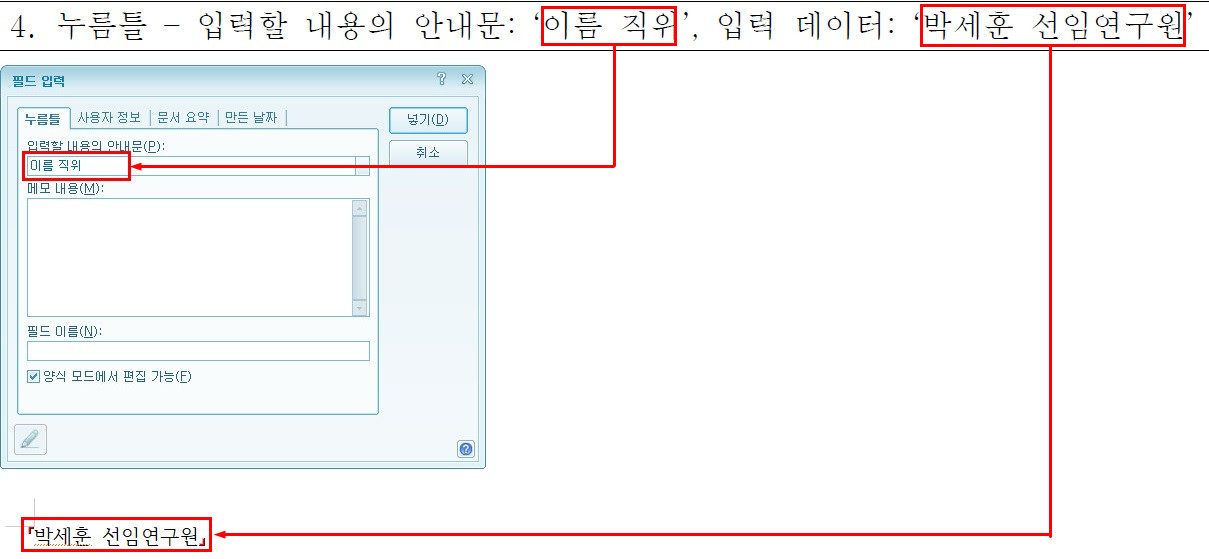
행복한 하루되세요.^^
-
관리자2022-04-20 10:23:31
안녕하세요. 길벗 수험서 운영팀입니다.
1. 표의 안 여백은 '표/셀 속성' 대화상자의 '표' 탭에서 '모든 셀의 안 여백'을 지정해야 합니다.
표 안에 커서를 놓고 [Ctrl]+[N], [K]를 눌러 나타나는 '표/셀 속성' 대화상자의 '표' 탭에서 '모든 셀의 안 여백'을 2로 지정하세요.
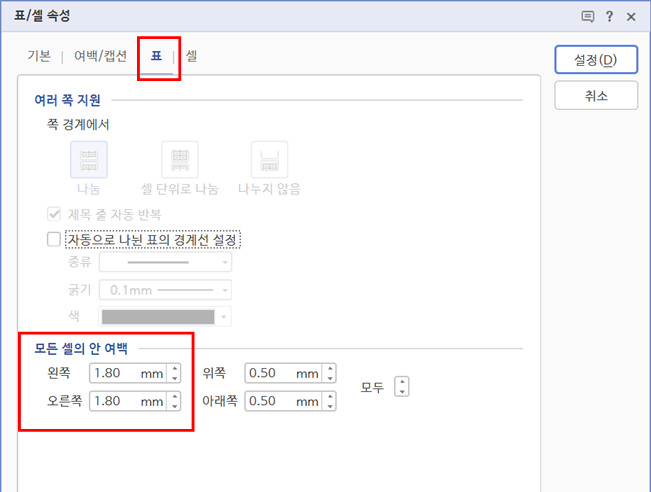
2. 누름틀은 '필드 입력' 대화상자에 '입력할 내용의 안내문' 내용을 입력하여 누름틀을 만들고, 만들어진 누름틀 안에 '입력 데이터' 내용을 입력하면 됩니다.
누름틀을 잘못 지정한 경우 삭제한 후 다시 만들어야 합니다.
우선 이미 만들어진 누름틀을 삭제하세요.
그리고 '필드 입력' 대화상자를 호출하여 '입력할 내용의 안내문'에 '이름(영문) 직책'을 입력한 후 <넣기>를 클릭하여 누름틀을 만드세요.
만들어진 누름틀에 '김우경(Kim Woogyung) 파트장을 입력하면 됩니다.
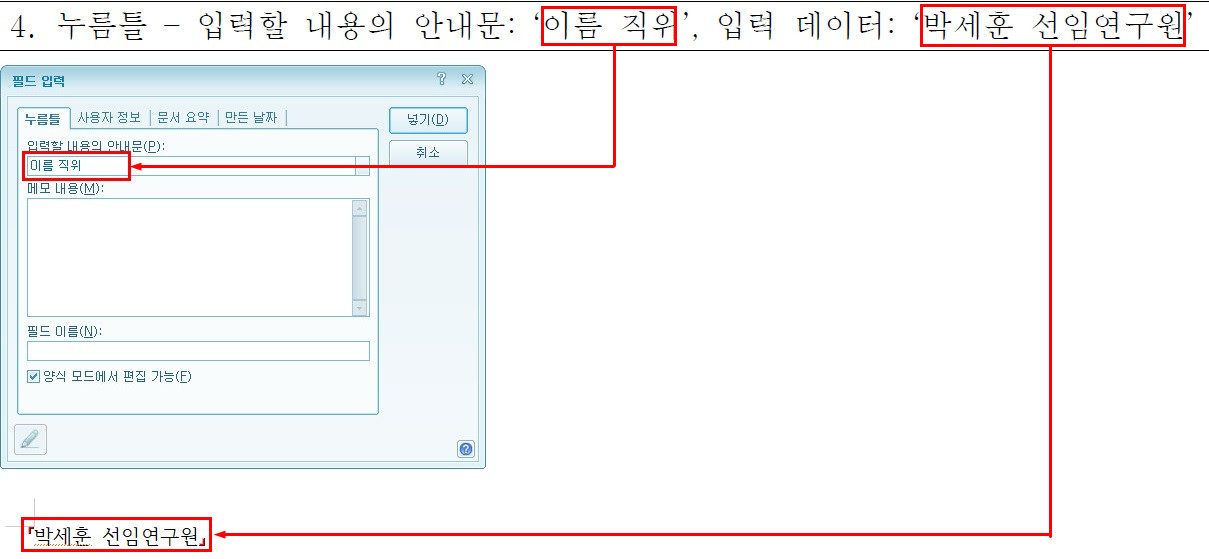
행복한 하루되세요.^^